En Outlook para Mac, puede usar la barra de búsqueda de la parte superior de la página para buscar mensajes de correo electrónico y contactos.
Cuando use la búsqueda desde el buzón, los resultados incluirán mensajes, contactos y archivos.
Buscar un mensaje de correo, un contacto o un archivo
-
En el cuadro Búsqueda de la parte superior de Outlook, escriba lo que desea buscar (un contacto, un asunto, parte de un mensaje o un nombre de un archivo).
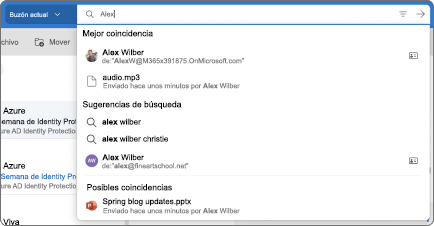
-
Cuando haya terminado con la búsqueda, seleccione Salir de la búsqueda


Usar filtros para restringir la búsqueda
Puede usar filtros de búsqueda para restringir la búsqueda con distintas opciones, como Carpetas, De, Para, Asunto, palabras clave, intervalos de fechas y datos adjuntos. Para usar filtros de búsqueda, seleccione Filtros 
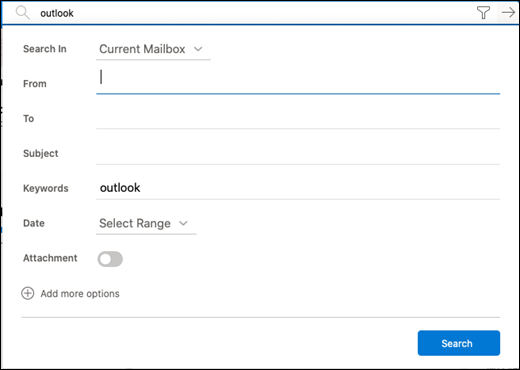
Usar la Búsqueda de consultas avanzada para restringir los resultados
Use la Búsqueda de consultas avanzada (AQS) para restringir los resultados de la búsqueda. En el cuadro de búsqueda, escriba una palabra clave de AQS de la tabla que se muestra a continuación, seguida de dos puntos y lo que quiera buscar. Por ejemplo, para buscar mensajes que tengan la palabra “informe” en el asunto, escriba subject:informe en el cuadro de búsqueda.
|
Palabra clave de AQS |
Descripción |
Ejemplo |
|
From |
Busca en el campo De. |
From:JorgeAlcalá |
|
To |
Busca en el campo Para. |
To:JorgeAlcalá |
|
Cc |
Busca en el campo CC. |
Cc:JorgeAlcalá |
|
Bcc |
Busca en el campo CCO. |
Bcc:JorgeAlcalá |
|
Participants |
Busca en los campos Para, CC y CCO. |
Participants:JorgeAlcalá |
|
Subject |
Busca en el asunto. |
Subject:informe |
|
Body or Content |
Busca en el cuerpo del mensaje. |
Body:informe |
|
Sent |
Busca la fecha de envío. Puede buscar una fecha específica o un intervalo de fechas separadas por dos puntos (..). También puede buscar fechas relativas: hoy, mañana, ayer, esta semana, el mes próximo, la semana pasada, el mes pasado. Puede buscar por día de la semana o mes del año. Importante: Las búsquedas por fecha deben introducirse en el formato mes/día/año: MM/DD/AAAA. |
Sent:01/01/2017 |
|
Received |
Busca la fecha de recepción. Puede usar los mismos términos de búsqueda que en Enviado. |
Received:01/01/2017 |
|
Category |
Busca en el campo Categoría. |
Category:informes |
|
HasAttachment:yes |
Una búsqueda de HasAttachment:yes devuelve solo los mensajes de correo electrónico con datos adjuntos. Para especificar con mayor exactitud los mensajes de correo electrónico que quiere buscar, use palabras o nombres del correo junto con la palabra clave de búsqueda. Por ejemplo, azul hasattachment:yes devolverá solo los mensajes de correo electrónico que contengan la palabra "azul" y que incluyan datos adjuntos. |
informe HasAttachment:yes |
|
HasAttachment:no |
Una búsqueda de HasAttachment:no devuelve solo los mensajes de correo electrónico sin datos adjuntos. |
informe HasAttachment:no |
|
IsFlagged:yes |
Una búsqueda de IsFlagged:yes devolverá solo los correos que estén marcados. |
informe IsFlagged:yes |
|
IsFlagged:no |
Una búsqueda de IsFlagged:no devolverá solo los mensajes de correo electrónico que no estén marcados. |
informe IsFlagged:no |
Al usar AQS, puede buscar por varios términos de búsqueda, incluidos cualquiera, todos o una frase exacta.
-
Subject:plan de producto encontrará los mensajes que tengan “producto” o “plan” en el asunto.
-
Subject:(plan de producto) encontrará los mensajes que contengan las palabras “producto” y “plan” en el asunto.
-
Subject:“plan de producto” encontrará los mensajes que tengan la frase “plan de producto” en el asunto.
También puede usar AND u OR para buscar varios términos. Por ejemplo, puede buscar mensajes de Jorge que incluyan "informe" en el asunto escribiendo From:Jorge AND Subject:informe en el cuadro de búsqueda.
Sugerencias y trucos de búsqueda
Use estas sugerencias y trucos para definir búsquedas más precisas.
-
Las búsquedas de palabras clave no distinguen entre mayúsculas y minúsculas. Por ejemplo, cat y CAT devuelven los mismos resultados.
-
Al buscar en una expresión propiedad:valor, no ponga un espacio después de los dos puntos. Si hay un espacio, solo se buscará el texto completo del valor previsto. Por ejemplo, to:JorgeAlcalá busca "JorgeAlcalá" como una palabra clave, no los mensajes que se enviaron a JorgeAlcalá. Para buscar por mensajes enviados a JorgeAlcalá, escriba to:JorgeAlcalá.
-
Un espacio entre dos palabras clave o dos expresiones propiedad:valor es igual que usar AND. Por ejemplo, from:"Jorge Alcalá"subject:reorganización devuelve todos los mensajes enviados por Jorge Alcalá que contengan la palabra reorganización en la línea de asunto.
-
Al buscar una propiedad de destinatario, como Para, De, Cc o Destinatarios, puede usar una dirección SMTP, alias o nombre para mostrar para indicar un destinatario. Por ejemplo, puede usar Jorge Alcalá@contoso.com, Jorge Alcalá o "Jorge Alcalá".
-
Solo puede usar búsquedas con caracteres comodín de sufijo, por ejemplo, gato* o conjunto*. No se admiten las búsquedas con caracteres comodín de prefijo (*gato) ni las búsquedas con caracteres comodín de subcadena (*gato*).
-
Al buscar una propiedad, use las comillas dobles (" ") si el valor de búsqueda se compone de varias palabras. Por ejemplo, subject:presupuesto T1 devuelve los mensajes que contengan presupuesto en la línea del asunto y T1 en cualquier lugar del mensaje o en cualquiera de las propiedades del mensaje. Usar subject:"presupuesto T1" devuelve todos los mensajes que contienen presupuesto T1 en cualquier parte de la línea de asunto.
-
Para excluir de los resultados de búsqueda contenido marcado con un determinado valor de propiedad, coloque un signo menos (-) delante del nombre de la propiedad. Por ejemplo, -from:"Jorge Alcalá" excluirá los mensajes enviados por Jorge Alcalá.







